Memasang dengan Menemui Peranti pada Rangkaian
Anda boleh mencari peranti pada rangkaian TCP/IP semasa memasang pemacu.
Semasa pemasangan, profil konfigurasi dan fungsi peranti yang sepadan dengan model pencetak akan ditetapkan secara automatik. Anda juga boleh menukar atau mengimport profil konfigurasi jika perlu.
 NOTA
NOTAUntuk persekitaran rangkaian selain daripada TCP/IP, rujuk prosedur untuk memasang dengan menentukan port atau alamat IP.
Jika anda tidak tahu persekitaran rangkaian yang anda gunakan, semak dengan pentadbir rangkaian anda.
Prasyarat
Dayakan tetapan untuk kedua-dua [Guna Pencetakan WSD] dan [Tetapan Penemuan Multisiar] pada peranti (untuk persekitaran rangkaian yang menggunakan WSD)
Tetapan fungsi pilihan bahasa penerangan halaman (Pasang & Main) bagi peranti
Tetapkan [Pemilihan PDL (Pasang dan Main)] pada peranti agar sepadan dengan pemacu yang anda gunakan. Untuk butiran mengenai kaedah penetapan, rujuk manual peranti.
Peranti berada dalam subnet yang sama seperti komputer yang anda gunakan
Semasa memulakan komputer, log masuk sebagai pengguna dengan keistimewaan pentadbir.
Prosedur
1.
Mulakan pemasang.
Jika anda menggunakan pemasang yang dimuat turun dari tapak web:
Klik dua kali fail yang dimuat turun untuk menyahmampat fail itu. Jika pemasang tidak bermula secara automatik selepas dinyahmampat, klik dua kali [Setup.exe].
Jika anda menggunakan CD-ROM yang disertakan:
(1) Tetapkan CD-ROM dalam komputer.
Jika menu CD-ROM tidak dipaparkan, klik "Buka butiran" yang berikutnya.
Mulakan pemasang dengan mengikuti prosedur di bawah.
Jika mesej yang menggesa anda memasukkan CD-ROM dipaparkan atau jika Windows Explorer dipaparkan: Laksanakan [MInst.exe].
Jika tiada apa-apa dipaparkan: Klik dua kali ikon CD-ROM.
Jika [MInst.exe] yang di atas tidak wujud: Laksanakan [Setup.exe] dalam folder pemacu CD-ROM.
Jika anda melaksanakan [Setup.exe], teruskan ke langkah 2.
(2) Jika skrin berikut dipaparkan, pilih bahasa → klik [OK].
(3) Klik [Pemasangan] dalam skrin menu.
(4) Jika skrin [Pilih Jenis Sambungan] dipaparkan, pilih [Sambungan Rangkaian] → klik [Seterusnya].
(5) Pada skrin yang dipaparkan, sahkan bahawa pemacu yang akan dipasang telah dipilih → klik [Pasang].
(6) Sahkan kandungan PERJANJIAN LESEN PERISIAN CANON → klik [Ya].
Pilih bahasa → klik [Seterusnya].
3.
Apabila PERJANJIAN LESEN PERISIAN CANON dipaparkan, sahkan kandungan → klik [Ya].
4.
Pilih [Standard] → klik [Seterusnya].
[Aktifkan semula Pencetak dalam Mod Tidur dan Carian]: Pilih ini apabila anda ingin mengesan peranti pada rangkaian yang berada dalam mod tidur.
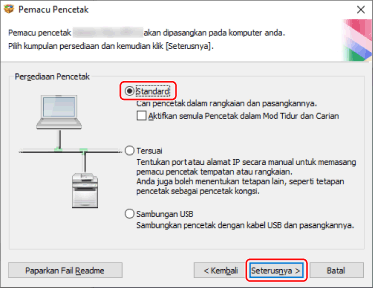
5.
Pilih item yang diperlukan → klik [Seterusnya].
[Servis Bantuan Maklumat Pemacu Canon]: Pilih ini apabila anda ingin menggunakan fungsi dapatkan maklumat peranti dalam persekitaran pelayan cetakan.

6.
Pilih peranti untuk dipasang daripada [Senarai Pencetak].
[Peranti IPv4]/[Peranti IPv6]/[Peranti WSD]: Hasil carian dipaparkan pada helaian yang sepadan dengan kaedah penyambungan peranti. Klik helaian untuk menukarnya.
[Pilihan Carian]: Tukar masa untuk mencari peranti. Ini membolehkan anda melanjutkan masa yang dihabiskan untuk mencari peranti apabila peranti tidak dipaparkan dalam [Senarai Pencetak].
Anda boleh memasukkan nama komuniti SNMP yang dinyatakan di dalam peranti untuk memaparkan hasil penemuan di helaian [Peranti IPv4]/[Peranti IPv6].
Tetapkan ia apabila nama selain daripada nama lalai "public" dinyatakan di dalam peranti.
[Cari Semula]: Klik ini jika peranti tidak dipaparkan dalam [Senarai Pencetak]. Jika peranti masih tidak dipaparkan selepas carian semula, pilih [Tersuai] dan pasang dengan menentukan port atau alamat IP.
7.
Jika anda ingin menukar nama peranti, menetapkannya sebagai peranti lalai atau menukar profil konfigurasi, pilih [Tetapkan Maklumat Pencetak] → klik [Seterusnya].
Jika tidak, klik [Seterusnya] dan teruskan ke langkah 9.
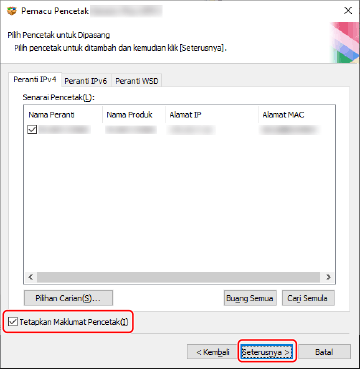
8.
Ubah [Nama Pencetak] → klik [Seterusnya].
[Profil Konfigurasi] > [Tukar]: Klik ini hanya apabila anda perlu menukar atau mengimport profil konfigurasi.
Klik "Buka butiran" berikutnya dan lakukan operasi yang perlu.
Pilih profil konfigurasi.
Semasa memilih profil konfigurasi secara manual:
Pilih profil konfigurasi daripada [Pilih Konfigurasi Profil] → klik [OK].
Apabila mengimport profil konfigurasi:
Klik [Import] → pilih fail profil konfigurasi (*.typ) → klik [OK].
 PENTING
PENTINGJika peranti disambungkan ke komputer yang anda gunakan, di bawah keadaan biasa, tetapkan pemasang agar profil konfigurasi dipilih secara automatik. Jika komputer tidak boleh disambungkan ke peranti dan maklumat peranti tidak boleh diperoleh, atau jika penting untuk menyesuaikan profil konfigurasi, pilih profil konfigurasi secara manual atau import profil yang dieksport.
[Cipta pintasan pada desktop untuk Remote UI]: Mencipta pintasan ke UI Kawalan Jauh peranti pada desktop.
Untuk mengemas kini alamat IP peranti yang ditetapkan dalam pintasan selepas memasang pemacu, atau memadam pintasan, lakukan secara manual.
[Tetapkan sebagai Lalai]: Pilih ini untuk menetapkan peranti sebagai peranti yang biasanya digunakan.
[Guna sebagai Pencetak Kongsi]: Pilih ini jika anda ingin berkongsi peranti.
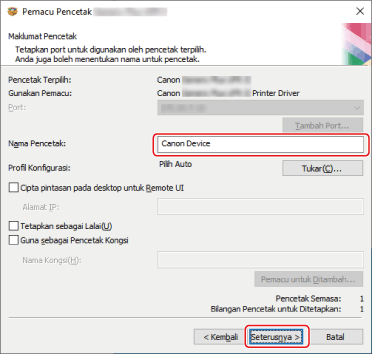
Semak [Senarai Pencetak untuk Pemasangan Pemacu] → klik [Mula].
[Pilih Pencetak untuk Kemas Kini]: Klik ini apabila pencetak anda tidak perlu dikemas kini.
Teruskan pemasangan menurut arahan pada skrin.
10.
Klik [Mula semula] atau [Keluar].
Jika maklumat peranti tidak boleh diperoleh semasa pemasangan, tetapkan maklumat peranti sebelum mencetak. Anda juga boleh mengubah atau mengimport profil konfigurasi semasa menetapkan maklumat peranti.
Untuk butiran tentang cara menyediakan maklumat peranti, sila rujuk bantuan pemacu.